CorelDRAW软件怎么快速调节一种颜色多种形态?
1、启动软件,新建文件,
首先启动CorelDRAW软件,新建一个文件,绘制一个矩形

2、填充一个浅粉
双击右下角的均匀填充,选择一个浅粉色,粉色我设置为M10,其他为0

3、复制一个填色
将这个方框复制一个,向右侧移动,然后填充一个粉色,设置M100,其他为0

4、调和工具
在工具栏中选择调和工具,然后从第一个方框向第二个方框拖动,个数选择8

5、打散调和群组
全部选中,在排列菜单栏中选择打散调和群组

6、取消群组
打散之后,中间的八个矩形是群组的关系,需要取消群组
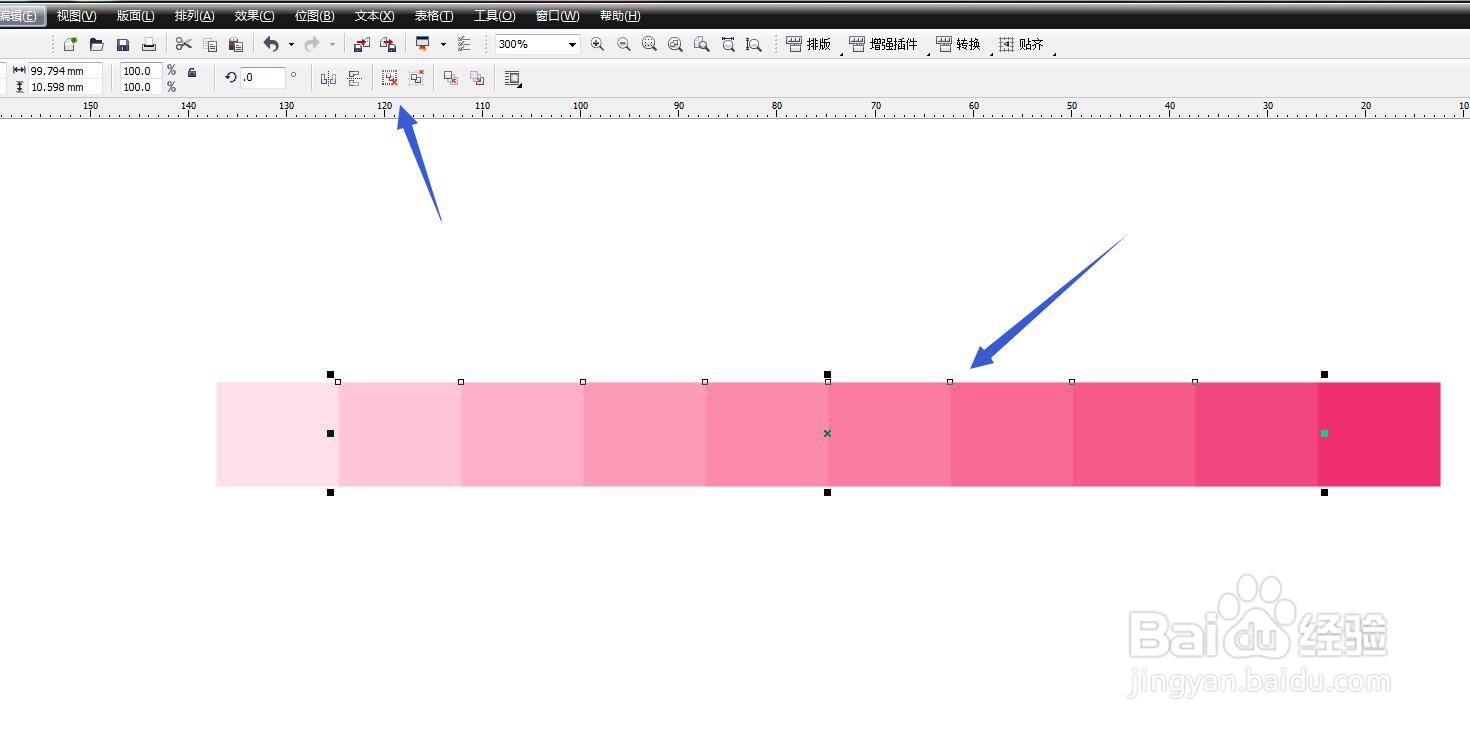
7、查看颜色
现在的10个颜色块,都是粉色,每一个粉色增加M10的色值,一直到M100

声明:本网站引用、摘录或转载内容仅供网站访问者交流或参考,不代表本站立场,如存在版权或非法内容,请联系站长删除,联系邮箱:site.kefu@qq.com。
阅读量:32
阅读量:54
阅读量:80
阅读量:104
阅读量:59